1、首先启动手机,如图所示

2、然后打开微信,如图所示

3、找到微信下方有带小人的“通讯录”,如图所示

4、然后在“通讯录”里边点击“群聊”,如图所示


5、进入“群聊”页面后,就能看见右上方的加号,如图所示

6、点击右上方的加号按钮,会弹出一个”发起群聊“的页面,如图所示
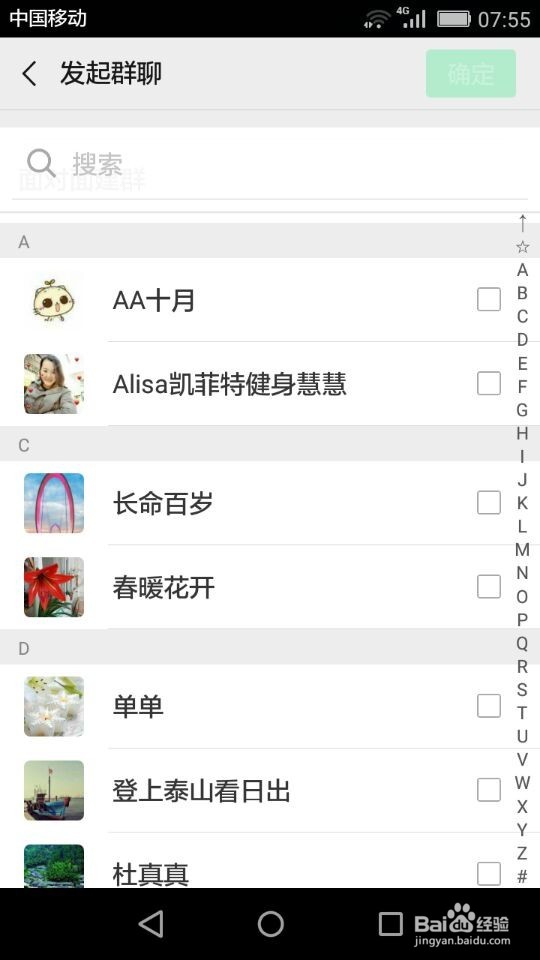
7、就可以选择您想让那位好友加入你们群聊的大家庭,您让好友加入群聊时,您需要勾选好友右侧的对话框,如图所示
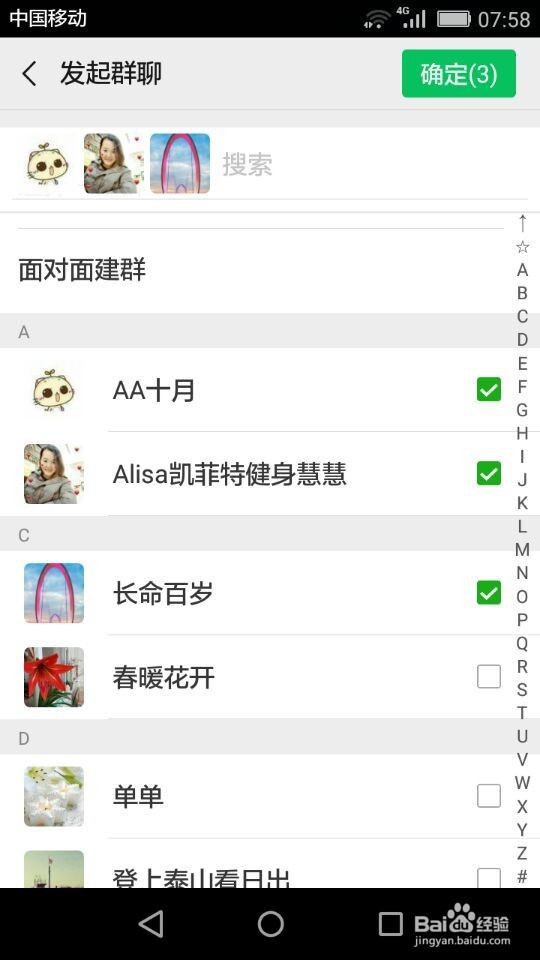
8、选择好友完毕以后,就可以单击右上角的确定按钮,此时群聊已经创建成功


9、也可以点击已经创建成功群聊的右上角的3个小黑圈,此时可以查看您所邀请加入群聊的好友,【提示:排在第一个的是群主】如图所示


10、群主是有一定权力的,在群成员不听群主的劝告时,群主有权利将这位成员踢出群聊,【提示:按下方的减号键将群成员踢出群聊】如图所示

11、选择您要踢出的好友,同第7步一样的步骤,都是您需要勾选好友右侧的对话框,或其删除,或其增加,如图所示

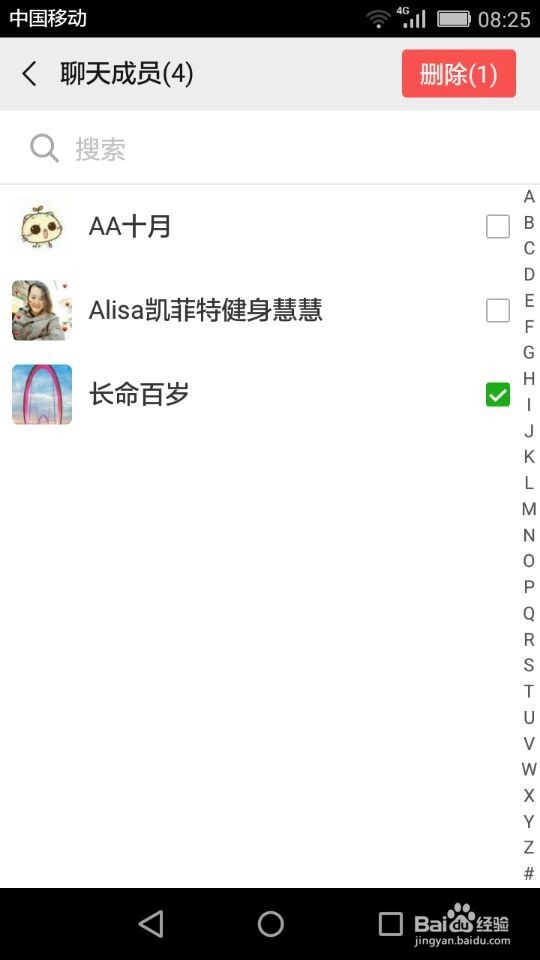
12、勾选完毕后,单击聊天成员右上方的红色删除按钮,会弹出一个对话框,是否删除此好友,如图所示

13、点击确定按钮,将此好友踢出群聊,如图所示

14、就在聊天成员下方,有个叫”群聊名称“,点击”群聊名称“将其修改群聊的名称,修改完成以后并单击群名片右上角的绿色保存按钮,如图所示【备注:群聊名称保存的图片在第15步】

15、此时的群聊名称已修改完毕,如图所示
